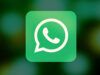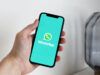Come aggiornare WhatsApp su Brondi Amico Smartphone
Hai acquistato per la tua amata nonna Brondi Amico Smartphone, un telefono solido e di qualità, pensato principalmente per agevolare gli anziani nell'utilizzo delle nuove tecnologie. Al suo interno in versione — per così dire — semplificata c'è tutto quello che serve come WhatsApp e Gmail, solo per fare qualche esempio.
Se però sei qui, e stai leggendo questo tutorial, significa che c'è qualche aspetto di questo telefono che non ti è del tutto chiaro e, nello specifico, ti stai domandando come aggiornare WhatsApp su Brondi Amico Smartphone. Non temere, te lo spiego subito! Hai due metodi dalla tua e tutto dipende dalla presenza o meno del Google Play Store sul dispositivo.
Devi sapere, infatti, che i nuovi telefoni Amico Smartphone dispongono del Play Store, quindi la procedure di aggiornamento di WhatsApp non è dissimile da quella attuata su tutti gli altri smartphone del robottino verde. Per quelli più datati, sempre facenti parte della linea Amico Smartphone, le cose stanno diversamente: non essendoci lo store di Google è necessario agire in maniera differente. Nel corso delle prossime righe, in qualsiasi caso, troverai spiegati entrambi i metodi. Detto questo, ti auguro buona lettura e buona fortuna per tutto!
Indice
Come aggiornare WhatsApp su Amico Brondi
Come ti accennavo in apertura di questo tutorial ci sono essenzialmente due metodi per aggiornare WhatsApp su Brondi Amico Smartphone, uno che sfrutta il Play Store installato di serie sullo smartphone e un altro che invece si serve dell'APK — il file di installazione rilasciato direttamente da WhatsApp sul suo sito Web — tramite il quale procedere all'installazione “fai-da-te” dell'app in questione.
Play Store
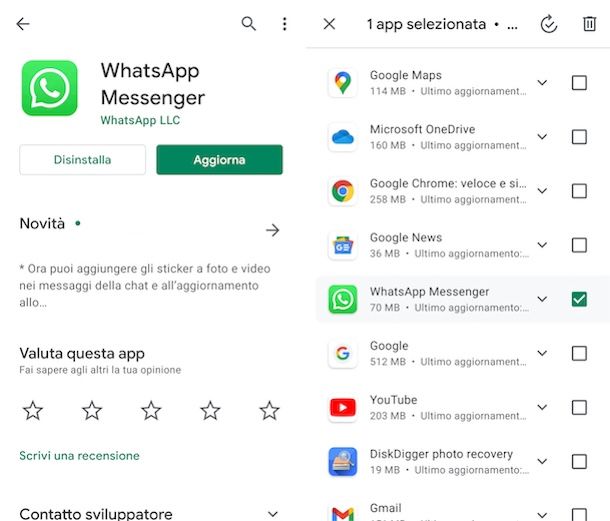
Se il tuo smartphone è abbastanza recente dovresti trovare installato su di esso il Play Store tramite il quale aggiornare e scaricare le applicazioni da usare sul telefono.
In questo caso, quindi, aggiornare WhatsApp è semplicissimo: fai tap sull'icona del Play Store (il triangolo colorato) collocata nel drawer del telefono, quindi premi sulla barra di ricerca posta in cima alla schermata. Fatto ciò, digita “WhatsApp” nella suddetta barra, avvia la ricerca premendo sull'icona della lente di ingrandimento e, tra i risultati comparsi, premi su WhatsApp Messenger per visualizzare la sua schermata informativa. Da qui fai tap sul tasto Aggiorna ed è fatta!
In alternativa, nella schermata principale di Google Play Store, premi sull'icona del tuo profilo in alto a destra e poi seleziona le voci Gestisci app e dispositivo > Gestisci. A questo punto premi sulla voce WhatsApp presente in elenco e, nella schermata successiva, fai tap sul tasto Aggiorna.
Ti servono maggiori informazioni? Allora ti lascio al mio tutorial su come aggiornare WhatsApp su Android dato che la procedura è uguale per tutti i telefoni dotati di Play Store.
APK
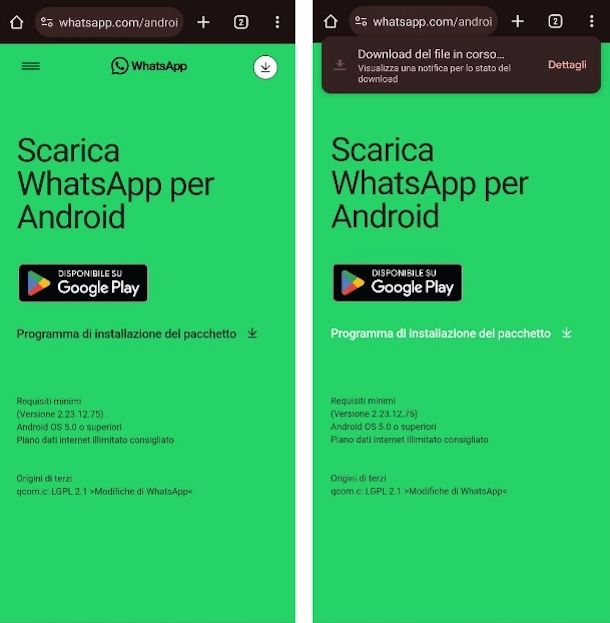
Hai notato che lo smartphone in tuo possesso non è dotato del Google Play Store e ti stai domandando, in questo caso, come aggiornare WhatsApp su Brondi Amico Smartphone? Te lo spiego subito!
Come detto precedentemente è possibile bypassare la problematica dell'assenza del Play Store andando a installare direttamente l'app tramite il suo file APK, a patto che il telefono disponga almeno di Android OS 5.0 o superiore.
Per procedere, quindi, tramite il browser presente sul telefono, collegati a questa pagina Web e fai tap sulla voce Scarica WhatsApp direttamente. Nel messaggio che a questo punto compare a schermo pigia sulla voce Scarica comunque e, una volta terminato il download, su Apri.
Se visualizzi un messaggio con su scritto che il telefono non è autorizzato a installare app da fonti sconosciute premi sulla voce Impostazioni lì in basso, quindi attiva la levetta Origini sconosciute e pigia sul tasto utile per confermare la modifica appena eseguita. Ora, nell'ulteriore messaggio che visualizzi a schermo pigia sulla voce Installa e, una volta terminato, sul tasto Apri. Finito!
Tieni presente che prima di installare WhatsApp in questa maniera è necessario rimuovere la versione precedente di WhatsApp presente sullo smartphone, come trovi spiegato in questo tutorial.
Ora non resta che procedere con la configurazione iniziale di WhatsApp ed eseguire nuovamente questa procedura tutte le volte che il telefono avvisa che l'app è aggiornabile. Sul sito Web di WhatsApp, infatti, è possibile trovare sempre l'ultima versione rilasciata dell'app in formato APK.
Nel caso in cui volessi più informazioni ti consiglio di dare un'occhiata al mio tutorial su come aggiornare WhatsApp senza Play Store, dove troverai tutto spiegato nel dettaglio.

Autore
Salvatore Aranzulla
Salvatore Aranzulla è il blogger e divulgatore informatico più letto in Italia. Noto per aver scoperto delle vulnerabilità nei siti di Google e Microsoft. Collabora con riviste di informatica e cura la rubrica tecnologica del quotidiano Il Messaggero. È il fondatore di Aranzulla.it, uno dei trenta siti più visitati d'Italia, nel quale risponde con semplicità a migliaia di dubbi di tipo informatico. Ha pubblicato per Mondadori e Mondadori Informatica.